モデル空間とレイアウト空間(ペーパー空間)の切り替えを行うための[モデル]タブ、[レイアウト]タブを表示する方法をご紹介します。
何らかの理由で非表示になってしまった[モデル]タブと[レイアウト]タブを表示することで、作図のためのモデル空間、印刷のためのレイアウト空間の切替えを1クリックで行えます。
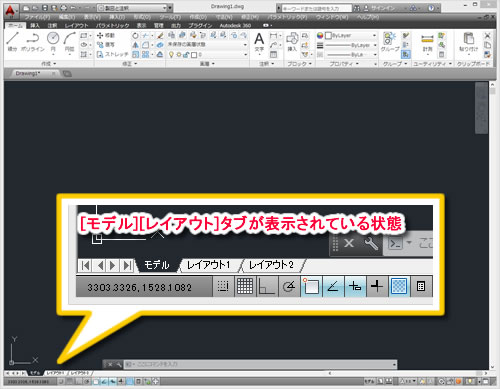

バージョン2015~2017の場合
1 – [オプション]を表示
作図領域にマウスカーソルを移動して右クリックします。
メニューから[オプション]を選択します。
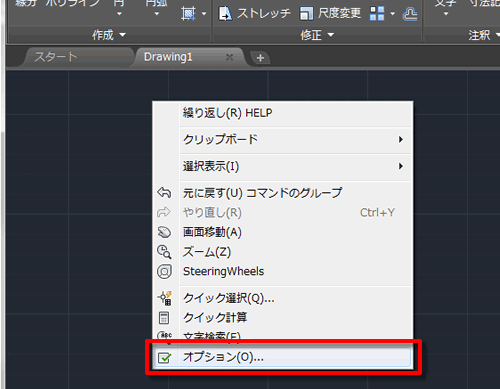
2 – [表示]タブを選択
「オプション」ダイアログが開いたら[表示]タブを選択します。
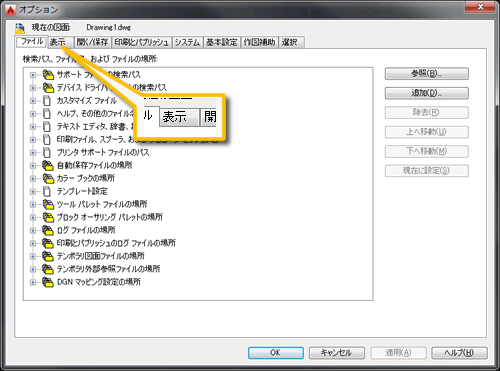
3 – チェックする
「レイアウトの要素」にある[[レイアウト]タブと[モデル]タブを表示]]にチェックを入れます。
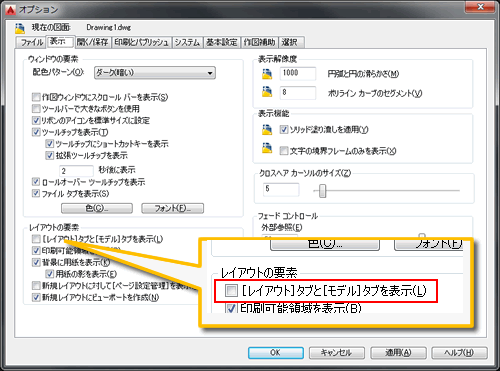
4 – 設定を適用する
[適用]ボタンをクリックして[OK]ボタンを選択します。
[モデル]タブと[レイアウト]タブが表示されます。
バージョン2009~2014の場合
1 – [モデル][レイアウト]アイコン上で右クリックします
画面の下側にある[モデル]アイコンまたは[レイアウト]アイコン上にマウスカーソルを移動して右クリックをします。
表示される「レイアウトタブとモデルタブを表示(D)」を選択します。
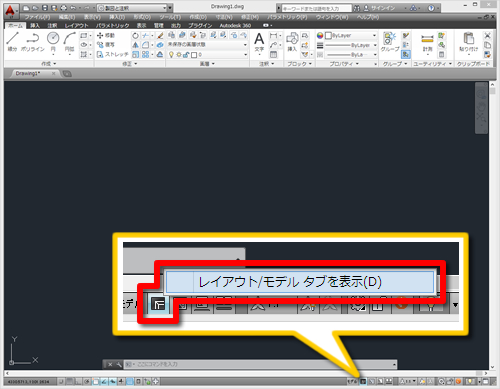
2 – [モデル][レイアウト]タブが表示されます
[モデル]タブ、[レイアウト]タブが表示されます。
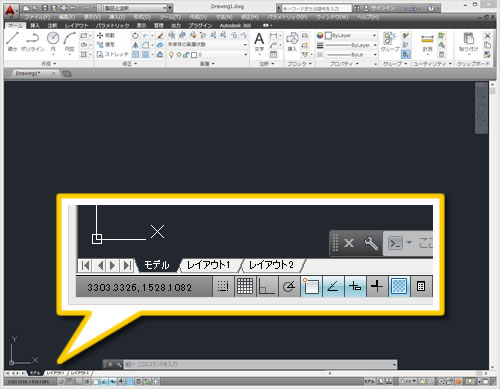




「[モデル][レイアウト]タブを表示したい」へ最初のコメントを投稿しませんか?
VIP会員ならコメントを投稿できます!
VIP会員について詳しく知る
ログインしてコメントを書く